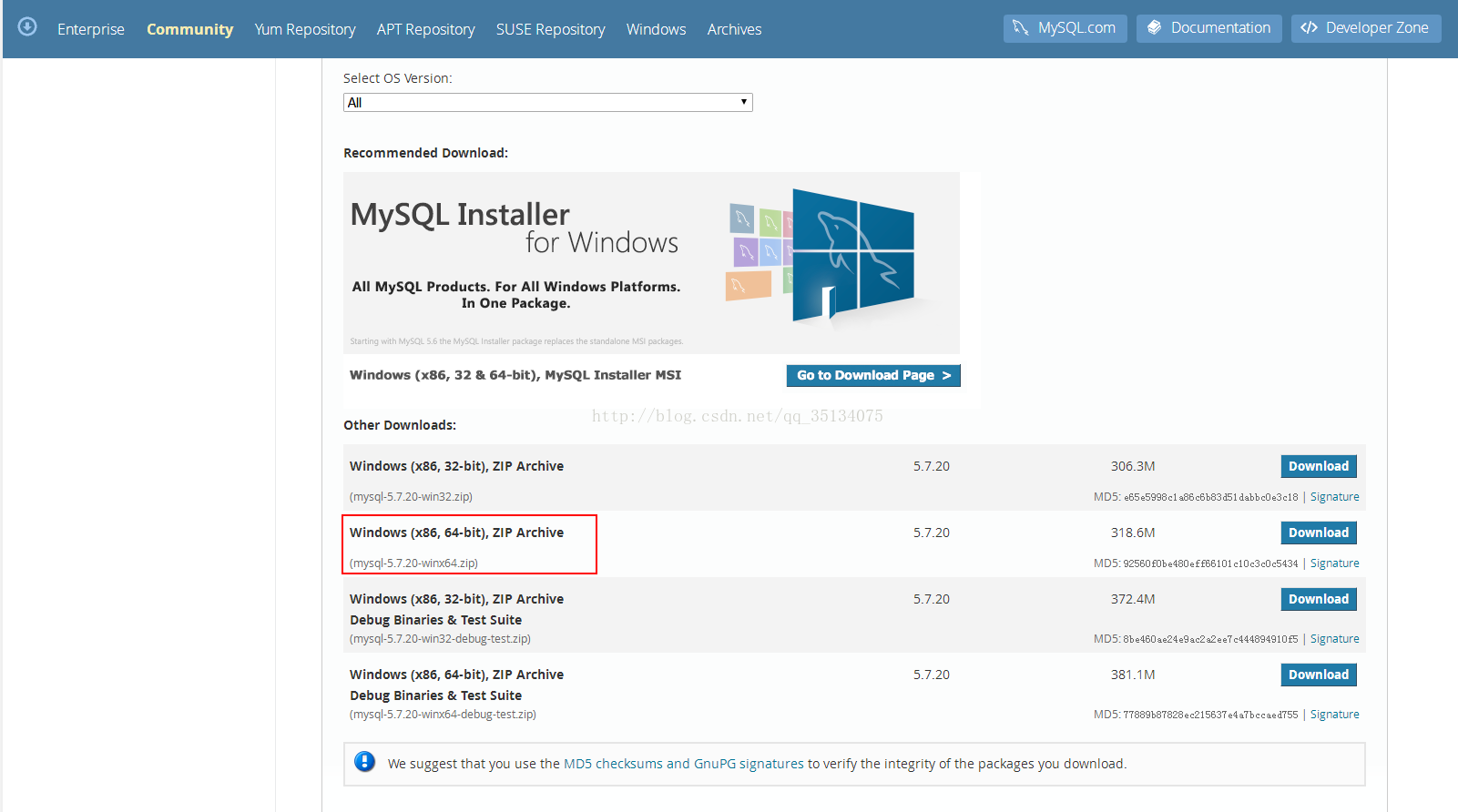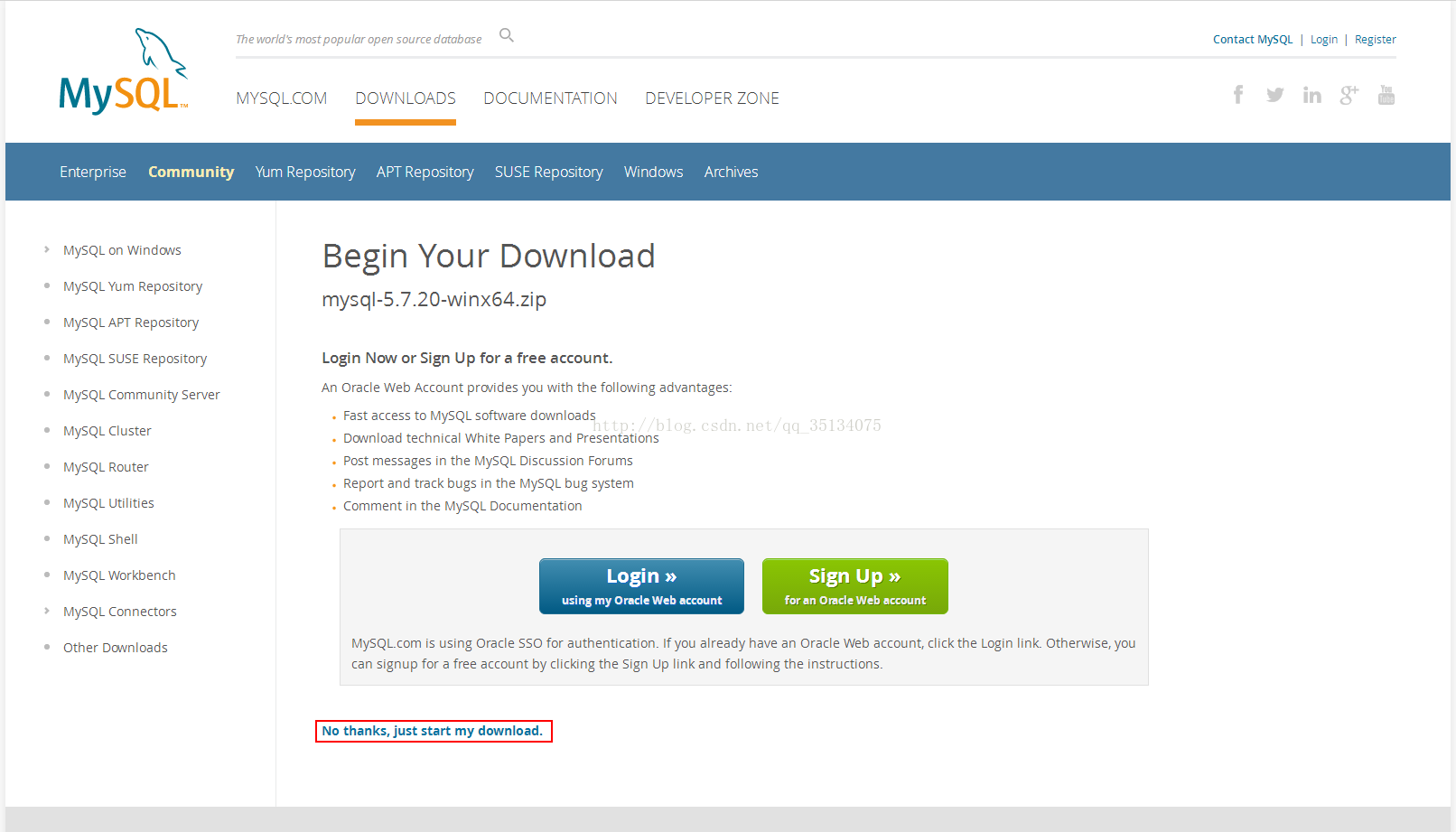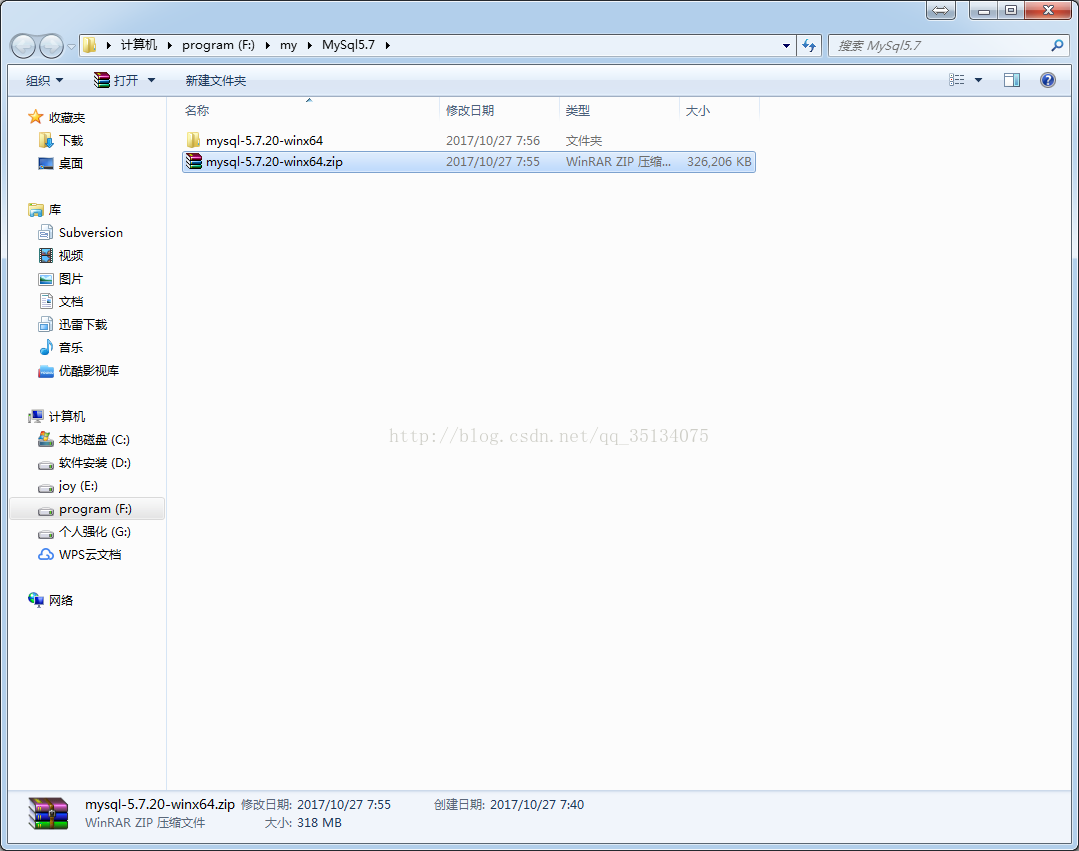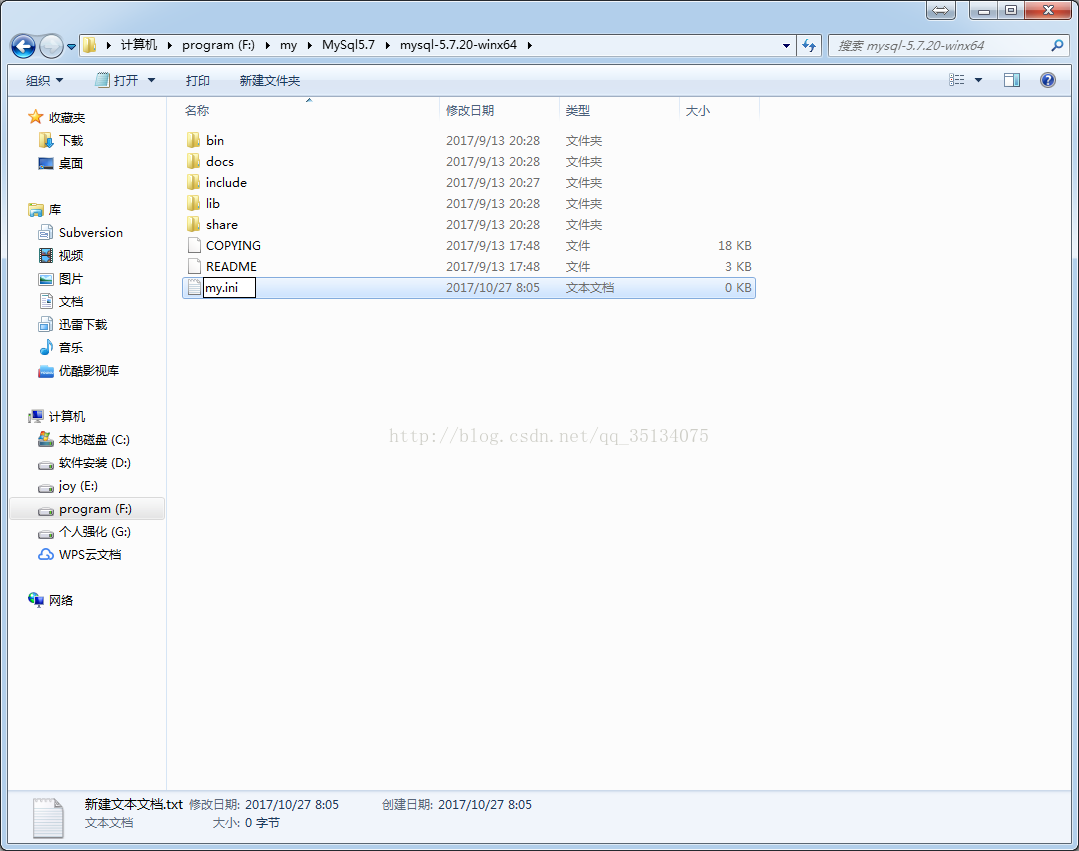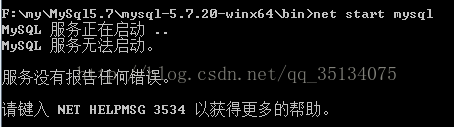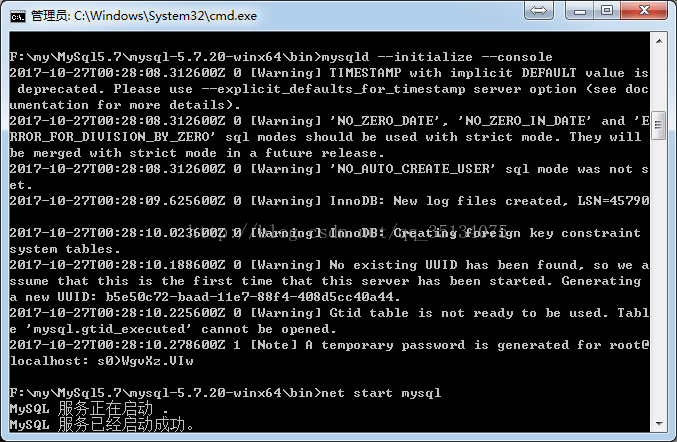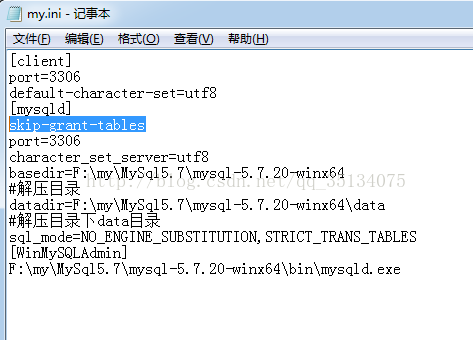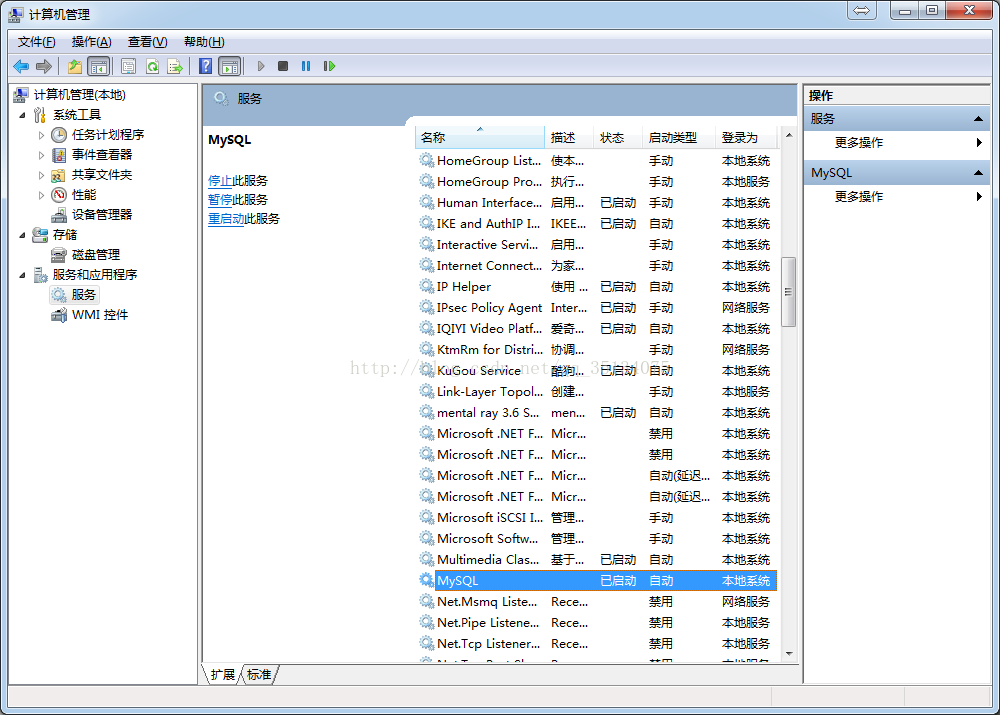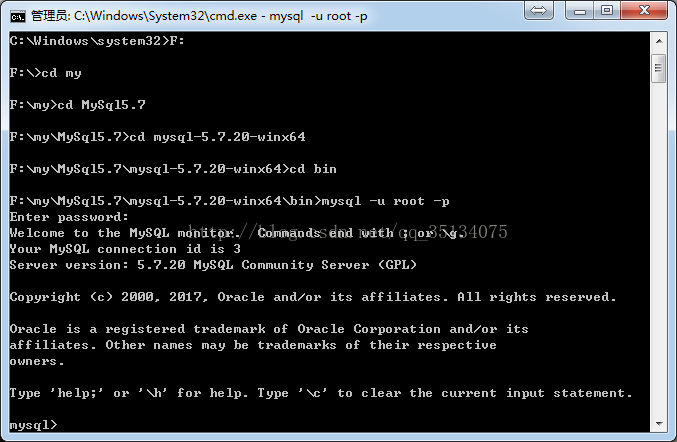MySQL5.7
参考 http://blog.csdn.net/u013205623/article/details/79171698
一、下载
https://dev.mysql.com/downloads/mysql/
按照自己电脑位数下载相应安装包
二、安装
1. 解压到想要安装的目录
2. 新建一个my.ini
输入以下内容,安装目录记得改一下
[client]
port=3306
default-character-set=utf8
[mysqld]
port=3306
character_set_server=utf8
basedir=F:\my\MySql5.7\mysql-5.7.20-winx64
#解压目录
datadir=F:\my\MySql5.7\mysql-5.7.20-winx64\data
#解压目录下data目录
sql_mode=NO_ENGINE_SUBSTITUTION,STRICT_TRANS_TABLES
[WinMySQLAdmin]
F:\my\MySql5.7\mysql-5.7.20-winx64\bin\mysqld.exe
3.配置环境变量
1)右键单击我的电脑->属性->高级系统设置(高级)->环境变量
点击系统变量下的新建按钮
输入变量名:MYSQL_HOME
输入变量值:D:\MySQL\mysql-5.7.27-winx64
#即为mysql的自定义解压目录。

2)选择系统变量中的Path
点击编辑按钮
在变量值中添加变量值:;%MYSQL_HOME%\bin
注意是在原有变量值后面加上这个变量,用;隔开,不能删除原来的变量值

4.以管理员身份运行cmd

在cmd.exe右键选择“以管理员身份运行”
5.在cmd进入安装路径,输入mysqld -install
提示安装成功
三、测试
1. 继续在cmd输入net start mysql,此时报错如下
解决:在安装目录下新建一个data文件夹,在cmd继续输入mysqld --initialize --console初始化,再输入net start mysql,服务启动成功
2.服务启动成功之后,就可以登录了,如图,输入mysql -u root -p,第一次登陆没有密码直接按回车……又报错了
查相关资料,说data文件夹的auto.cnf文件用记事本打开,里面有生成的随机密码,要输入那个密码,试一下……还不行
解决:
找到刚才写入的my.ini文件,在[mysqld]下添加skip-grant-tables,保存退出
在计算机右键,选择“管理”,依次在左侧选择“服务和应用程序”、“服务”,在右侧的服务中找到MySQL,右键,重启服务。
回到cmd,重新进入mysql,成功
修改密码:
mysql> update user set password=password('123456') where user='root';
ERROR 1054 (42S22): Unknown column 'password' in 'field list'
更改方法:
mysql>update mysql.user set authentication_string=password('123qwe') where user='root' and Host ='localhost';
修改root下的密码,123qwe为新密码。

如果直接登录会如下出错:
ERROR 1820 (HY000): You must SET PASSWORD before executing this statement
运行如下指令:
SET PASSWORD = PASSWORD(123qwe);
重新设置密码,相当于确认密码。
使用quit,重新用密码登录即可。